
12 Penampil HEIC Terbaik untuk Windows dan Mac [Ulasan Lengkap di Tahun 2025]

JPG, PNG, dan format gambar umum lainnya didukung di hampir semua platform desktop, dan sebagian besar penampil gambar dapat membukanya tanpa masalah. Namun, hal ini tidak berlaku untuk file HEIC. Sejak Apple menjadikan HEIC sebagai format gambar default di perangkatnya, banyak pengguna kesulitan menemukan aplikasi yang dapat membuka file-file ini.
Kabar baiknya, kini tersedia beberapa penampil HEIC untuk komputer Windows dan Mac . Aplikasi-aplikasi ini dapat dengan mudah membuka berkas apa pun dengan ekstensi .heic. Mari kita lihat beberapa opsi terbaik dalam postingan di bawah ini.
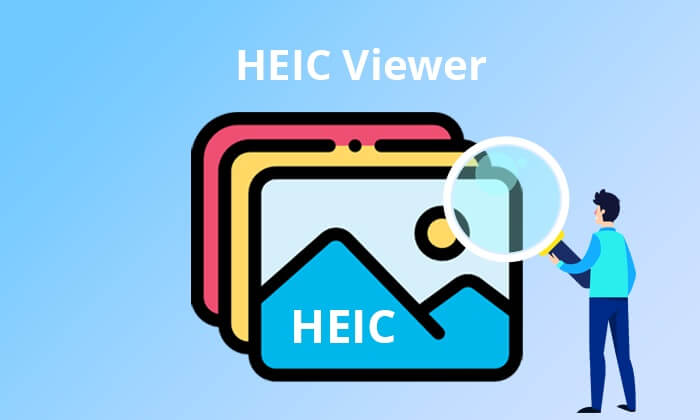
HEIC adalah format gambar terbaru dari Apple, yang dirancang untuk menghemat ruang sekaligus menjaga foto Anda tetap terlihat bagus. Jika Anda menggunakan iPhone atau Mac , Anda mungkin pernah menemukan format ini. Format ini mengurangi ukuran berkas gambar Anda tanpa mengurangi kualitas, sehingga lebih efisien dalam menyimpan foto.
Jika Anda ingin melihat dan mengonversi berkas HEIC di komputer dengan mudah, cobalah Coolmuster HEIC Converter . Alat populer ini memungkinkan Anda melihat dan mengonversi berkas HEIC ke JPG/JPEG/PNG di PC dan Mac tanpa kehilangan kualitas. Fitur drag-and-drop memungkinkan Anda menambahkan gambar HEIC langsung ke area target. Alat ini juga mendukung penambahan berkas/folder secara batch untuk mengonversinya secara bersamaan.
Fitur Utama:
Cara melihat file HEIC di Windows 10/11 secara gratis:
01 Luncurkan Coolmuster HEIC Converter di PC dan mulailah menambahkan file ke alat ini. Klik tab "Tambahkan HEIC", atau Anda dapat menyeret file HEIC dan meletakkannya di alat ini.

02 Sekarang, lihat berkas dan pilih format yang ingin dikonversi. Anda dapat mengonversinya ke JPG/JPEG atau PNG. Atur lokasi penyimpanan berkas output.

03 Tekan "Konversi" untuk mengonversi file HEIC ke format yang Anda pilih.

Tutorial Video:
Kelebihan:
Kontra:
Sudah mencoba membuka berkas HEIC di Windows , tetapi tidak berhasil? Pertimbangkan untuk menggunakan pembaca berkas HEIC seperti Apowersoft Photo Viewer. Aplikasi ini luar biasa untuk membaca berkas HEIC di PC Windows . Selain mendukung format HEIC, aplikasi ini juga mendukung PNG dan GIF. Antarmuka aplikasi yang intuitif membantu Anda menavigasi fitur-fiturnya dengan lancar. Aplikasi ini juga dilengkapi dengan teknologi komputasi yang efisien sehingga Anda dapat melihat banyak pilihan.
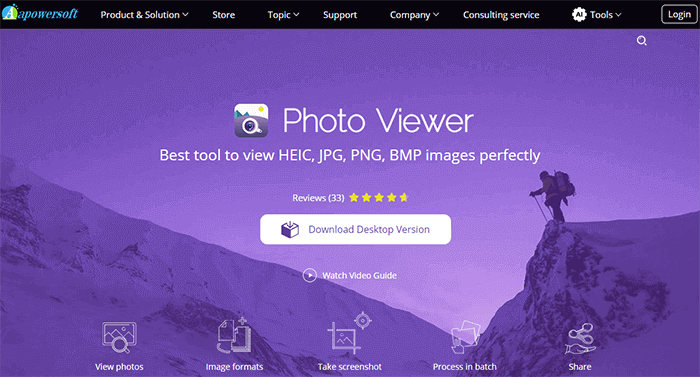
Fitur Utama:
Kelebihan:
Kontra:
Google Photos adalah penampil HEIC gratis yang memungkinkan Anda melihat file HEIC di platform atau perangkat apa pun. Selain melihat file di HEIC, aplikasi ini juga memungkinkan Anda mencadangkan dokumen penting ke cloud. Anda dapat mengakses file dan dokumen ini di perangkat apa pun dan di mana pun, asalkan Anda memiliki koneksi internet. Selain itu, Anda dapat mengonversi foto HEIC ke JPG menggunakan konverter HEIC ke JPG bawaan aplikasi. (Klik di sini untuk mempelajari lebih lanjut tentang cara mengonversi HEIC ke JPG di Google Photos .)

Fitur Utama:
Kelebihan:
Kontra:
Dropbox adalah aplikasi penampil foto HEIC lain yang memungkinkan pengguna melihat dan berbagi berkas dengan mudah. Anda dapat mengunggah berkas dari iPhone dan mengaksesnya di perangkat atau platform lain seperti Windows . Anda akan tetap dapat melihat berkas meskipun platform tersebut tidak kompatibel dengan format HEIC.

Fitur Utama:
Kelebihan:
Kontra:
Microsoft Photos adalah aplikasi pembuka HEIC yang memungkinkan pengguna mengelola foto di PC mereka secara efektif. Antarmuka pengguna yang baru intuitif dan bekerja dengan sangat baik dengan sistem operasi Windows . Namun, fungsi seperti melihat, mengatur, dan berbagi foto dari desktop, iCloud, dan OneDrive hanya tersedia di Windows 11.

Fitur Utama:
Kelebihan:
Kontra:
Apakah Anda mencari aplikasi untuk membuka berkas HEIC? iMazing adalah konverter foto HEIC yang bagus, karena memungkinkan Anda melihat dan mengonversi berkas HEIC ke JPG dan PNG. Desainnya yang sederhana membuatnya mudah digunakan, bahkan untuk pemula. Alat ini sepenuhnya gratis dan hanya membutuhkan sedikit ruang di PC Anda. Jadi, kinerja PC Anda tidak akan terpengaruh sama sekali.

Fitur Utama:
Kelebihan:
Kontra:
FastStone telah mendapatkan popularitas di kalangan pengguna karena kemudahan navigasi dan pengoperasiannya. Kemampuan penelusuran gambarnya yang luar biasa merupakan salah satu keunggulan utamanya. Pada antarmuka penggunanya yang intuitif, Anda dapat menggunakan peramban gambar mini untuk menelusuri koleksi gambar HEIC Anda. Hal ini memudahkan pencarian foto tertentu di aplikasi dan menghemat waktu Anda.
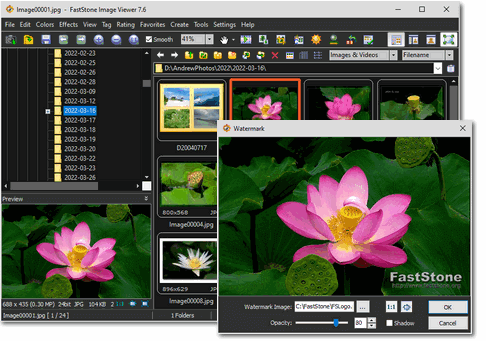
Fitur Utama:
Kelebihan:
Kontra:
iMobie adalah penampil berkas HEIC yang dapat Anda gunakan secara online atau unduh di desktop untuk melihat berkas HEIC. Antarmuka penggunanya sederhana, sehingga Anda dapat menavigasi fitur-fiturnya dengan mudah. Aplikasi ini juga memungkinkan Anda mengonversi berkas ke format PNG dan JPG. Lebih dari itu, konversi batch memungkinkan Anda mengonversi berkas dengan cepat.
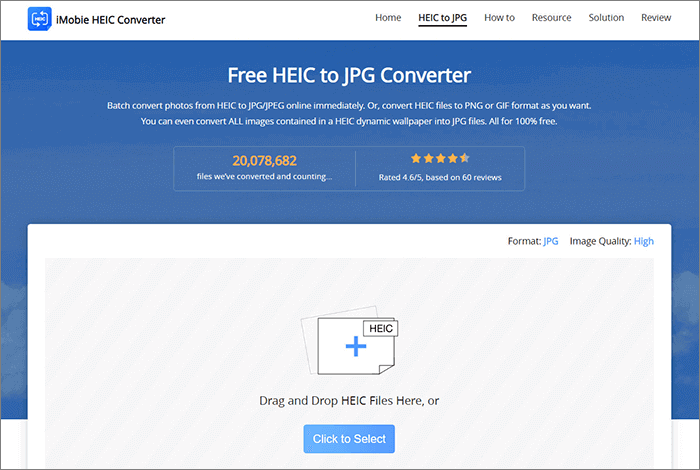
Fitur Utama:
Kelebihan:
Kontra:
HEIC Image Viewer Decoder adalah penampil foto iPhone populer lainnya untuk Windows yang dapat Anda gunakan untuk melihat HEIC dan format foto lainnya seperti HEIF di peramban Anda. Alat ini mendekode format-format ini dan menyimpannya dalam berbagai format. Bagian terbaiknya? Anda tidak memerlukan codec tambahan untuk menggunakan alat ini. Alat ini berfungsi di berbagai versi Windows , termasuk Windows 10 dan 11.
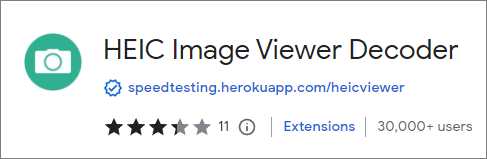
Fitur Utama:
Kelebihan:
Kontra:
HEIC Image Viewer, Converter adalah pembuka foto HEIC lainnya untuk pengguna Windows . Aplikasi ini mendukung beragam format file dan cukup mudah digunakan. Salah satu keunggulan aplikasi ini adalah kemampuannya untuk mengonversi banyak file tanpa masalah. File-file tersebut disimpan sebagai JPG dan PNG setelah langsung didekodekan ke gambar HEIC.
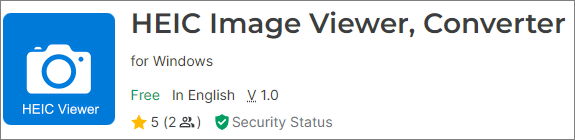
Fitur Utama:
Kelebihan:
Kontra:
HEIC Viewer, Print, and Convert adalah alat canggih di Windows saat ini. Aplikasi ini akan membantu Anda melihat foto dengan data EXIF yang tertanam. Dengan aplikasi ini, Anda juga dapat mengedit, mencetak, dan mengonversi gambar tersebut. Antarmukanya yang ramah pengguna juga akan memastikan Anda mendapatkan pengalaman yang lancar dan hasil yang luar biasa.
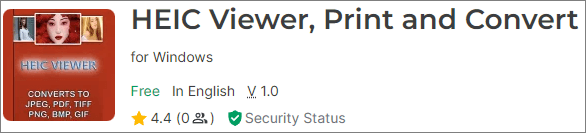
Fitur Utama:
Kelebihan:
CopyTrans adalah pembaca berkas HEIC yang memungkinkan Anda melihat dan mengedit berkas HEIC sesuka hati. Keunggulannya adalah Anda dapat menggunakannya bahkan saat offline. Aplikasi ini juga memungkinkan Anda memasukkan berkas HEIC ke dalam program Microsoft Office dengan mudah. Setelah berkas yang dikonversi siap, Anda dapat mengunduhnya sesuka hati. (Anda dapat membaca ulasan CopyTrans HEIC ini untuk mempelajari lebih lanjut.)
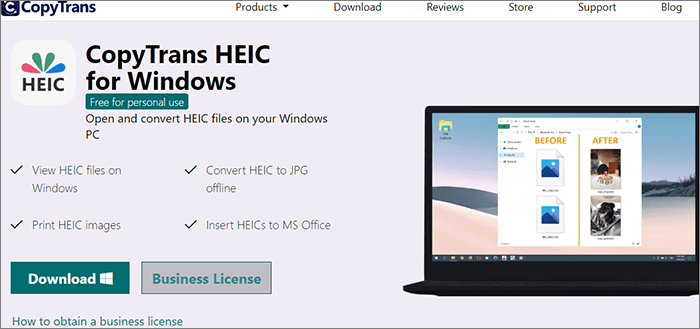
Fitur Utama:
Kelebihan:
Kontra:
Q1: Apakah HEIC berkualitas tinggi?
Ya, HEIC menawarkan kualitas gambar yang lebih baik dibandingkan JPG. HEIC tidak hanya menjaga ukuran berkas lebih kecil (sekitar setengah ukuran JPG), tetapi juga mempertahankan kualitas gambar yang lebih tinggi.
Q2: Bisakah Windows 10 membuka foto HEIC?
Ya, sejak Pembaruan April 2018, Windows 10 dapat membuka foto HEIC dari iPhone dan iPad. Jika Anda menggunakan Windows 10 versi lama, Anda dapat memasang Ekstensi Gambar HEIF gratis dari Microsoft Store.
Q3: Mana yang lebih baik, HEIC atau JPEG?
HEIC menawarkan kualitas gambar yang superior dan ukuran berkas yang lebih kecil daripada JPEG. Namun, JPEG masih lebih banyak didukung di berbagai perangkat dan platform.
Kami telah membagikan 12 program terbaik untuk membuka berkas HEIC di PC atau Mac . Alat-alat hebat ini memungkinkan Anda membuka berkas HEIC dan juga membantu Anda dengan fitur-fitur tambahan seperti konversi dan pengelolaan. Penampil berkas HEIC yang canggih dan tak boleh dilewatkan adalah Coolmuster HEIC Converter . Anda dapat melihat dan mengonversi berkas HEIC tanpa masalah.
Artikel Terkait:
12 Konverter HEIC ke JPG Terbaik di Windows / Mac / Online [Pembaruan Terbaru]
[100% Berhasil] Bagaimana Cara Mencetak Foto HEIC dengan Mudah dan Cepat?
Cara Membuka File HEIC di Photoshop? [Panduan Cepat dan Mudah]





